Dawid i Goliat - Pocket 6GB oraz NetCenter Network 500GB
Autor: NimnuL | Data: 01/02/07
| |
|
Informacje zasadnicze
- WD Passport Pocket 6GB
Na początek napiszę kilka słów o małym Passporcie. Zacznijmy od wydajności, bo to bardzo istotna sprawa w przypadku tego typu urządzeń. Oto jak kształtują się wyniki zapisu i odczytu. Dla punktu odniesienia wystąpił 2,5’’ dysk WD Passport II.
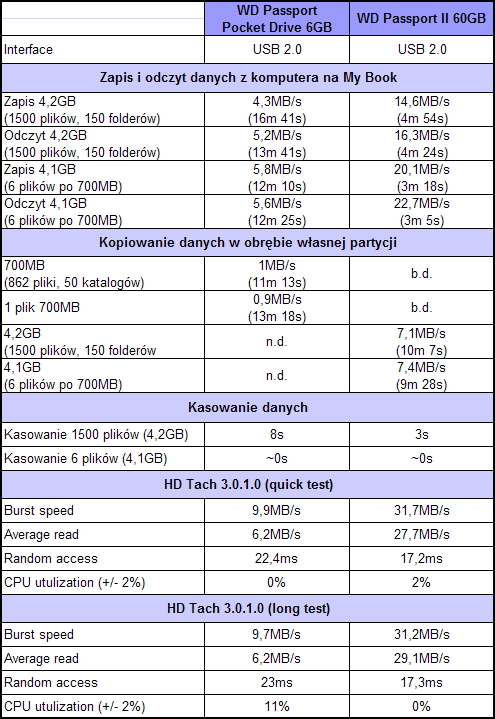
Niestety kieszonkowy WD prezentuje bardzo kiepską wydajność. Praktycznie każdy tani PenDrive osiąga lepsze rezultaty, natomiast z nieco droższymi modelami Passport Pocket nie nawiąże nawet kontaktu wzrokowego.
Poza tym okazuje się w praktyce, że obudowa małego Passporta bardzo mocno się nagrzewa. Wystarczy, że jednorazowo zapełnimy lub odczytamy całą pamięć, a ścianki zaczną nas parzyć w palce.
Hałas podczas pracy jest znikomy, choć o dziwo czasami stukot głowic jest bardzo wyraźnie słyszalny.
Ogólne wykonanie dysku jest jednak bardzo dobre. Obudowa jest bardzo sztywna, nie ugina się nawet pod mocnym naciskiem, nic tu też nie trzeszczy.
To tyle jeśli chodzi o ten mały napęd. Więcej uwagi wymaga natomiast sieciowy dysk WD NetCenter.
- WD NetCenter Network 500GB
Na początek warto przybliżyć ideę tego typu rozwiązania z jakim mamy do czynienia w niniejszym sprzęcie. WD NetCenter Network nie jest zwyczajnym zewnętrznym dyskiem twardym, choć takie wrażenie sprawia. W rezultacie jest to jednak wyspecjalizowany serwer plików (pamięć masowa typu Network Attached Storage). Dysk można wpiąć bezpośrednio do sieci LAN, a procedura jego montażu jest trywialna i bardzo szybka. Zalety płynące z tego typu rozwiązania są ogromne. Po pierwsze nie jest wymagane, by komputer udostępniający dane był cały czas uruchomiony. Właściwie wystarczy, że skonfigurujemy NetCenter i skopiujemy na niego porządne informacje. Po tej operacji komputer można już wyłączyć. Po drugie, z udostępnionych danych mogą korzystać wszyscy użytkownicy niezależnie od posiadanych typów komputerów i systemów operacyjnych (wystarczy przeglądarka WWW). Po trzecie, taki serwer plików jest bardzo cichy (brak w nim wiatraczków) i nie pobiera dużo energii w przeciwieństwie do nawet prostego komputera PC mającego działać jako serwer. Oczywiście jak każde rozwiązanie i to ma swoje wady.
Wydajność takich dysków ogranicza przede wszystkim łącze (w przypadku omawianego tu NetCenter jest to w teorii 100Mb/s). Cena także potrafi być zaporowa, nawet w przypadku tak prostego serwera jak WD NetCenter.
NetCenter Network jak każde inne urządzenie klasy NAS wyposażony jest we własny system operacyjny oraz serwer WWW. Całe oprogramowanie ładowane jest z pamięci półprzewodnikowej więc nie ma obawy, że przez przypadek usuniemy je z dysku.
Urządzenie WD działa w sieciach TCP/IP, a dane udostępniane są za pośrednictwem protokołu CIFS. Zapewnia to zgodność z systemami operacyjnymi Windows, Linux oraz MacOS. Dodatkowymi ułatwieniami oferowanymi przez produkt WD jest wbudowany klient DHCP, który umożliwia automatyczne pobieranie konfiguracji IP.
Dane mogą być oczywiście udostępnione zarówno po kablu jak i bezprzewodowo. Kwestia tylko tego jak fizycznie zbudujemy sieć.
Wspomniałem wcześniej o dwóch portach USB. Dzięki wbudowanemu w NetCenter serwerowi druku można do nich podłączyć dwie współdzielone drukarki. Dodatkowo istnieje możliwość rozszerzenia pamięci o kolejne dyski twarde. Niestety w praktyce okazało się, że np. WD Passport II 60GB nie został rozpoznany. Dlaczego? Otóż aby móc cieszyć się dodatkową przestrzenią dyskową należy zaopatrzyć się w zewnętrzne dyski WD z serii Essentials, czyli z tej samej rodziny, w której znajduje się NetCenter.
Szkoda, bo wpięcie zwykłego dysku 3,5’’ w obudowie USB znacznie obniżyłoby koszty rozbudowy systemu.
Jak zatem wygląda konfiguracja NetCenter? Cóż, chyba trudno by było zrobić to łatwiej.
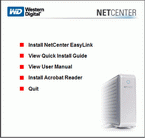
(kliknij, aby powiększyć)
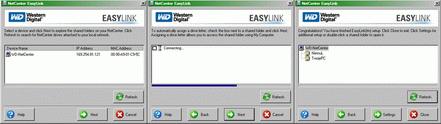
(kliknij, aby powiększyć)
Pierwszym krokiem jest instalacja na komputerze oprogramowania EasyLink, który lokuje się na pasku systemowym. Za jego pośrednictwem wykryjemy podłączone napędy sieciowe oraz wyświetlą się udostępniane zasoby. Takie działanie ogranicza jednak pole działania do komputerów, na których zainstalowano system Windows lub MacOS. Sytuację można jednak obejść w inny sposób. Każdy router ma wbudowany serwer DHCP. Wystarczy zatem podłączyć do niego dysk sieciowy, a NetCenter automatycznie pobierze adres IP dla siebie. Po tym wystarczy już tylko sprawdzić przydzielony adres i za pośrednictwem przeglądarki WWW połączyć się z dyskiem sieciowym. Proste.
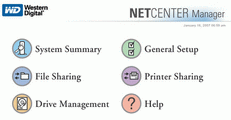
(kliknij, aby powiększyć)
Interface konfiguracyjny podzielono tematycznie na kilka sekcji. Właściwie całość zbudowano jak prostą stronę internetową, a wszelkie opcje dostosowuje się przy pomocy kreatorów. To spore ułatwienie, lecz nieco czasochłonne.
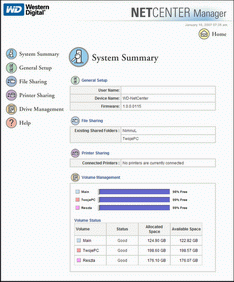
(kliknij, aby powiększyć)
Pierwsza z brzegu strona wyświetla ogólne informacje na temat dysku. Dowiemy się tutaj o tym jakie foldery są aktualnie współdzielone, ile jest dostępnej przestrzeni dyskowej oraz jakie drukarki podłączono do sieci.
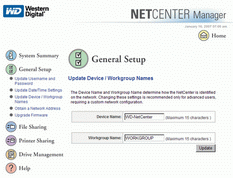
(kliknij, aby powiększyć)
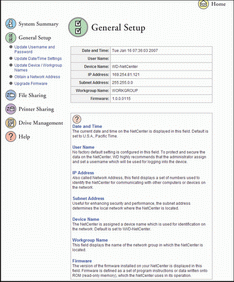
(kliknij, aby powiększyć)
Ustawienia główne pozwalają zarządzać użytkownikami oraz hasłami, zmienić konfigurację IP (automatycznie przez DHCP lub ręcznie), zmienić nazwę urządzenia oraz grupy roboczej oraz dostosować czas i datę.
Warto w tym momencie nadmienić, że w NetCenter istnieje tylko jeden użytkownik o nazwie Guest, natomiast każdej osobie można przypisać inne hasło. I to właśnie ono (a nie login) decyduje o prawach dostępu do zasobów. Znacznie usprawnia to zarządzanie całością bo nie wymaga tworzenia nowych kont.
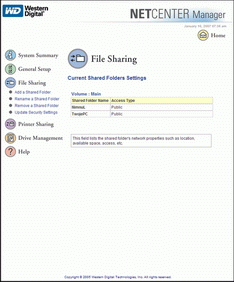
(kliknij, aby powiększyć)

Kolejna „zakładka” pozwala na utworzenie współdzielonych katalogów, które w systemie widoczne są jako dyski sieciowe. Dodatkowo można nadać im typ dostępu (prywatne lub publiczne), zmienić ich nazwę lub po prostu usunąć.
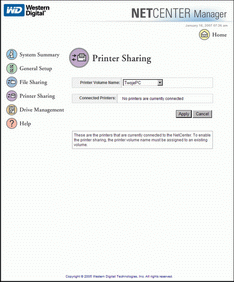
(kliknij, aby powiększyć)
Współdzielenie drukarki także jest łatwe. Natychmiast po jej podłączeniu do NetCenter zostaje wykryta. Po tym wystarczy jedynie zainstalować ją w systemie.
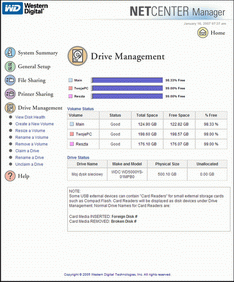
(kliknij, aby powiększyć)
Zarządzanie dyskiem to ostatnia pozycja na stronie. Można tutaj dzielić dysk na partycje, dodawać nowe napędy USB, zmieniać nazwę woluminów lub też sprawdzić listing raportu S.M.A.R.T.
To tyle jeśli chodzi o proces konfiguracji NetCenter. Jak dysk ten spisuje się jednak w praktyce?
NetCenter uruchamia się w przeciągu 1m i 35s, natomiast jego wyłączenie trwa 10 sekund.
Po bezpośrednim podłączeniu dysku do komputera z kartą sieciową Gigabit Ethernet zmierzyłem transfer danych. I tutaj nastąpiło pierwsze rozczarowanie. Otóż teoretycznie interface Fast Ethernet powinien stanowić wąskie gardło dla nowoczesnego dysku twardego. Okazało się jednak, że zapis dużych plików (300-700MB) odbywał się z prędkością 3,6MB/s, natomiast ich odczyt z transferem 5,4MB/s. Zapis małych plików (0,1-5MB) spadł do 3,5MB/s, a ich odczyt nie zmienił się w stosunku do dużych plików i wynosił nadal 5,4MB/s. To zdecydowanie kiepski rezultat. Jeśli zechcemy zapełnić całą dostępną pamięć czeka nas upload trwający ponad 36h.
Z dalszych pomiarów jakie dokonałem: kopiowanie małych plików w obrębie tego samego dysku odbywa się z prędkością 2MB/s; natomiast usuwanie 900 plików ważących łącznie 650MB trwa 10 sekund.
Niestety okazuje się, że transfer dodatkowo zmniejszy się jeśli z dysku będzie korzystać kilka osób, a każda będzie czytać i zapisywać różne dane. Wtedy sumaryczny transfer potrafi spaść nawet do 1,4MB/s. To stanowczo zbyt mało nawet dla sieci Internet, a co dopiero dla LAN.
Co mnie drażniło podczas pracy? Powolność działania konfiguracji w przeglądarce. Po kliknięciu na jakąkolwiek opcję należało odczekać chwilę, zwykle 2 sekundy, zanim pojawiała się nowa zawartość okna. Tworzenie współdzielonych katalogów trwa nawet nieco dłużej.
Poza tym spodziewałem się cichszej pracy. Niestety okazało się, że głowice pracują bardzo głośno. Skrobanie i stuki jest słyszane nawet z kilku metrów.
Obudowa dysku zapewnia mu jednak wystarczającą wentylację. Napęd nie przegrzewał się, ani nawet nie nagrzewał się nadmiernie.
|
|
 |
Rozdziały: Dawid i Goliat - Pocket 6GB oraz NetCenter Network 500GB |
 |
| |
|
|
 |
 |
 |
|
|
|
